Esistono molteplici servizi VPN offerti da fornitori con sede legale in molteplici Paesi: ne abbiamo parlato nel nostro articolo VPN cos’è e quali sono i migliori servizi.
Se l’obiettivo fosse semplicemente quello di anonimizzare la connessione di rete e veicolare i dati trasferiti da server remoti attraverso un canale di comunicazione sicuro, l’utilizzo di Tor Browser rappresenta senza dubbio un’ottima scelta: Tor Browser, cos’è e come funziona la nuova versione del programma (da poco è disponibile una versione stabile di Tor Browser anche per i dispositivi Android: Tor Browser, su Android adesso funziona senza Orfox e Orbot).
La rete Tor costituisce uno strumento eccellente per la tutela della propria privacy ed è ampiamente utilizzata anche per fornire servizi che esulano dalla semplice navigazione web: Condivisione file online in sicurezza con OnionShare.
In quest’articolo vi presentiamo Whonix, una distribuzione molto leggera basata su Debian che permette di proteggere l’utente che fa uso di Tor da tutti i vettori di attacco più comuni.
Whonix è composto da due immagini di macchine virtuali: un gateway e una workstation. La prima si occupa di effettuare e gestire la connessione alla rete Tor mentre la seconda è autorizzata a collegarsi solamente al gateway per l’invio e la ricezione dei dati sulla rete Internet.
Lo schema può sembrare cervellotico: perché usare due macchine virtuali? La risposta è semplice: se la workstation venisse in qualche modo compromessa – con qualunque genere di attacco – un server remoto o comunque qualunque codice caricato insieme con una qualsiasi pagina web non potrà mai risalire all’indirizzo IP reale dell’utente (i cosiddetti IP e DNS leaks sono impossibili utilizzando Whonix).
L’unico modo per smascherare l’utente potrebbe concretizzarsi usando tecniche di sandbox escaping sulla macchina virtuale che funge da workstation con il preciso scopo di eseguire codice arbitrario sul sistema host. Si tratta comunque di un’eventualità remota nella quale, usando e aggiornando Whonix, è francamente impossibile incappare.
Come utilizzare Tor Browser in un ambiente virtualizzato e isolato
Per provare Whonix suggeriamo di installare sul proprio sistema la nota soluzione per la virtualizzazione Virtualbox, scaricabile da qui.
A questo punto si dovrà accedere a questa pagina e scaricare ad esempio Whonix with XFCE ovvero la versione dotata di macchina virtuale gateway con ambiente desktop XFCE (quindi con interfaccia grafica).
Si otterrà un file con estensione .OVA: facendovi doppio clic si aprirà immediatamente l’interfaccia di Virtualbox.
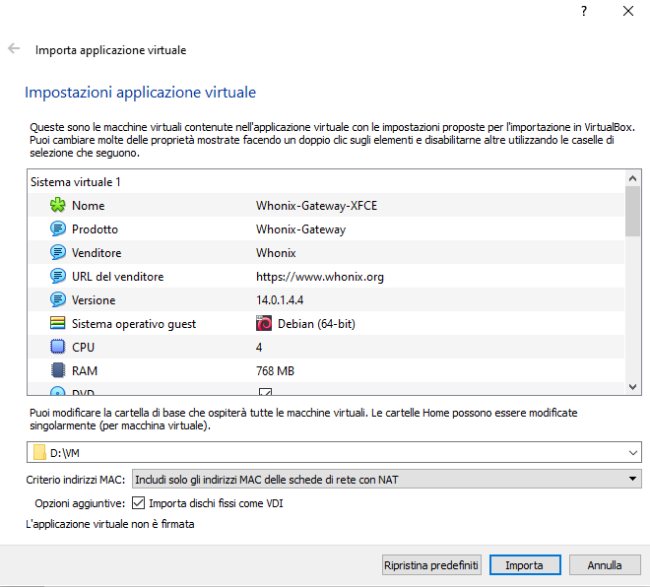
Cliccando su Importa quindi su Accetto, Virtualbox provvederà a importare le due macchine virtuali di Whonix.
Al termine dell’operazione basterà cliccare due volte sia su Whonix-Gateway-XFCE che su Whonix-Workstation-XFCE per avviare Whonix.
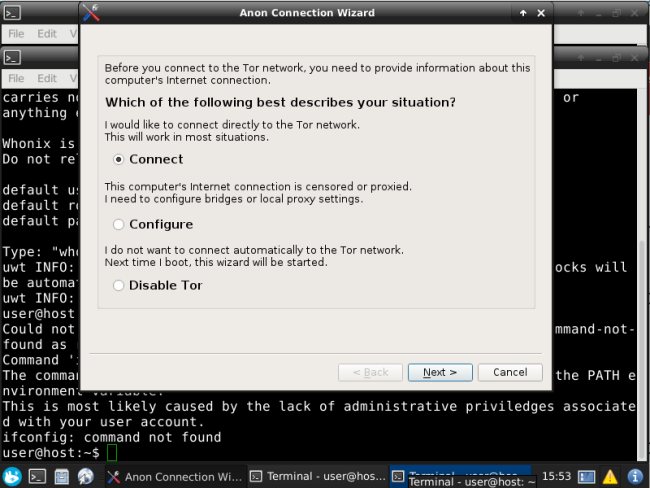
Avviata la macchina virtuale Gateway, si dovrà solo selezionare Connect e proseguire.
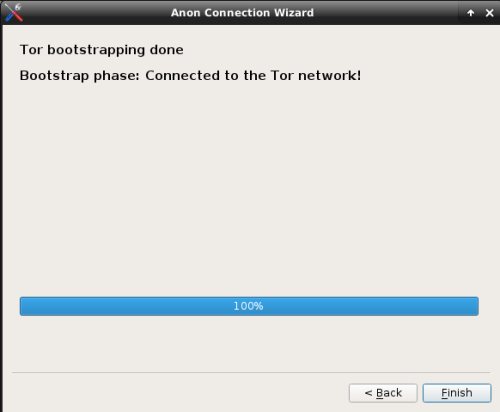
Non appena si vedrà comparire il messaggio Connected to the Tor network, si potrà passare sulla macchina virtuale workstation quindi fare clic sull’icona del browser web. Comparirà una schermata simile a quella seguente.
Su entrambe le macchine virtuali, suggeriamo di aprire la finestra del terminale quindi digitare sudo apt-get-update-plus dist-upgrade per aggiornare tutti i componenti software in uso. Quando richiesta, si dovrà digitare – come password – changeme (potrà essere successivamente modificata).
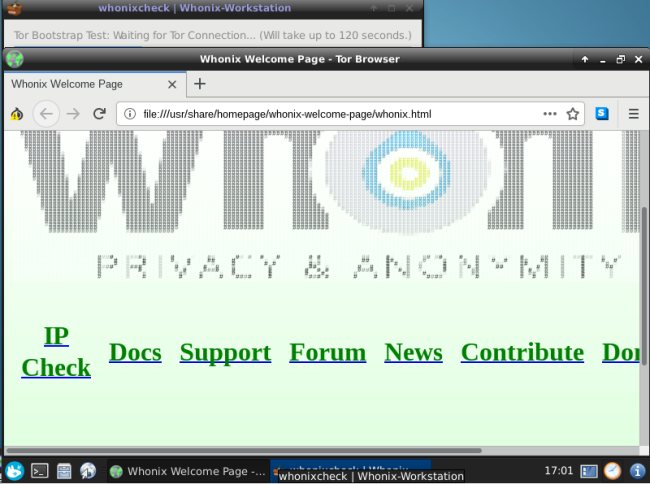
Cliccando sul link IP Check, si riceverà il messaggio Congratulations, this browser is configured to use Tor. L’IP che verrà mostrato è quello corrispondente all’exit node della rete Tor al momento utilizzato.
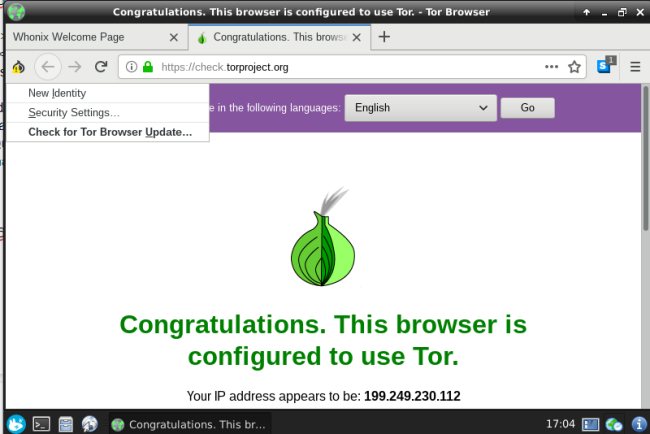
Con un clic sull’icona in alto a sinistra raffigurante una piccola cipolla, suggeriamo di scaricare e installare subito la versione più aggiornata di Tor Browser (Check for Tor Browser update).
/https://www.ilsoftware.it/app/uploads/2023/05/img_19449.jpg)
/https://www.ilsoftware.it/app/uploads/2024/08/opera-copertina.jpg)
/https://www.ilsoftware.it/app/uploads/2025/04/privacy-link-visitati-google-chrome.jpg)
/https://www.ilsoftware.it/app/uploads/2025/04/wp_drafter_474882.jpg)
/https://www.ilsoftware.it/app/uploads/2025/04/comandi-ai-tag-gestire-schede-browser.jpg)